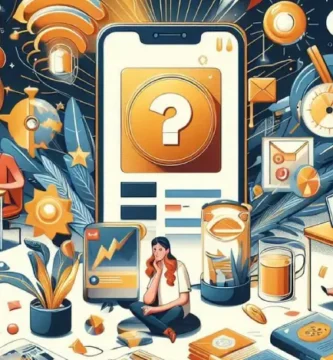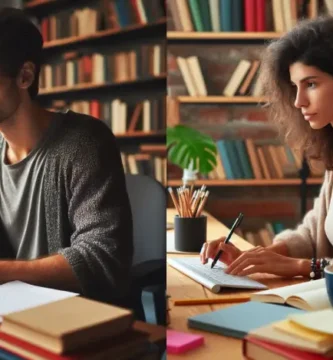Tabla de Contenido
Si crees que un próxima salida o escapada, no vas a tener datos o internet, te vendrá de maravilla saber cómo descargar la ruta en Google Maps para no tener ningún problema o duda ya sea en Android o iPhone.
Hace algún tiempo esto se solía hacer por que la tarifa de datos se gastaba con mirarla, pero en la actualidad y con los datos ilimitados se hace en gran medida por si te quedas sin cobertura en el momento que más lo necesitas.
En caso de que te preguntes por qué alguien necesitaría descargar rutas de Google Maps Offline, sólo piensa en todos esos momentos en los que la conexión a Internet no está disponible.
No importa si estás viajando al extranjero y tienes que usar un Internet caro o si estás conduciendo por zonas remotas sin señal de móvil, los mapas offline pueden echarte una mano para saber qué camino tomar.
A continuación vamos a ver como Cómo Descargar una Ruta de Google Maps Offline además de saber como guardar los mapas o saber cómo funciona sin conexión Google Maps.
Aquí puedes ver cómo hacer una ruta en Google Maps.
Cómo descargar y guardar Rutas en Google Maps para usarlo sin conexión
Tanto si quieres poder navegar sin conexión de datos como si te tomas en serio el ahorro de datos siempre que puedas, la posibilidad de descargar mapas de Google Maps es muy atractiva.
Google nos ha enganchado con una función que descarga regiones enteras de Mapas a través de una conexión Wi-Fi.
Permitiéndote completar tu viaje sin tener que conectarte a los datos de tu tarifa de móvil.
Las versiones anteriores de Google Maps sólo permitían ver las regiones descargadas de un mapa, lo cual era útil pero seguía requiriendo que te conectaras a Internet para empezar a navegar o buscar una ubicación específica.
Hoy en día, Google Maps ofrece a los usuarios una experiencia sin conexión mucho mejor. Se puede acceder a la navegación giro a giro, a la búsqueda de ubicaciones y a la información sobre establecimientos sin necesidad de una conexión de datos.
Una vez que sepas cómo descargar Google Maps para usarlo sin conexión, podrás tener una experiencia fluida e ininterrumpida incluso cuando viajes por una zona de baja recepción.
Aunque hay un límite en la cantidad de datos que puedes guardar en la caché, puedes guardar un mapa bastante grande antes de llegar al máximo.
A continuación, te mostramos paso a paso cómo descargar mapas de Google Maps.
Nota: Ten en cuenta que los pasos podrían ser un poco diferentes dependiendo de tu hardware y software.
- Abre la aplicación de Google Maps.
- Toca en tu foto de perfil en la esquina superior derecha.
- Selecciona Mapas sin conexión.
- Selecciona tu propio mapa.

- Ahora puedes pellizcar para acercarte y alejarte, haciendo que el área de descarga sea más grande o más pequeña. Elige el área del mapa que quieres descargar.
- Una vez hecha la selección, pulsa el botón de descarga en la esquina inferior derecha.

Ahora puedes navegar y encontrar direcciones sin conexión de datos ni wifi. Sólo recuerda que no todas las funciones estarán ahí, como ya hemos mencionado.
Cómo funciona el modo sin conexión (Offline) de Google Maps.
Antes de aprovechar el modo offline de Google Maps es necesario descargar la zona de interés.
A esto nos referimos cuando decimos que las cosas deben hacerse de forma proactiva. Es necesario descargar el mapa antes de dejar la conexión al «wifi».
Afortunadamente, el mapa sin conexión de Google Maps que puedes descargar es grande; puedo almacenar en caché con una sola descarga.
La descarga de estos mapas sin conexión puede usar muchos datos, así que prepárate para sacrificar mucho espacio de almacenamiento para tus mapas.
Estos pueden ocupar hasta 1,5 GB, dependiendo de la zona. Si tienes un dispositivo con soporte para tarjetas microSD, puedes incluso transferir los datos a tu tarjeta SD.
Para ello, ve a Menú > Áreas sin conexión > Ajustes > Preferencias de almacenamiento y cambia Dispositivo a tarjeta SD.
También es importante tener en cuenta que estos mapas sin conexión caducan después de unos 15 días, a menos que te conectes a una conexión de datos o internet.
El mundo cambia prácticamente a diario. Los mapas son dinámicos y requieren ser actualizados. Se cierran negocios, se abren otros, se construyen calles, se modifican otras, etc. Google quiere que tengas una versión actualizada de tus mapas incluso cuando no estés conectado, y esa es la razón del límite de tiempo.
Si quieres mantener tus mapas sin conexión indefinidamente, todo lo que tienes que hacer es ir a la configuración de Google Maps sin conexión y activar las actualizaciones automáticas.
Esto asegurará que tus mapas sin conexión se actualicen constantemente. Incluso puedes elegir que sólo se actualicen cuando utilices la conexión Wi-Fi, lo que garantiza que tus preciados gigabytes móviles no se desperdicien.
Cuando no estés conectado, la aplicación no tendrá todo lo que ofrece Google Maps. No habrá información como rutas en bicicleta, indicaciones para ir a pie, detalles sobre el tráfico, guía de carriles y todas esas bondades que hacen que Google Maps destaque.
Casi todo lo demás debería funcionar como se espera. Puedes buscar direcciones, encontrar negocios y navegar rápidamente hacia ellos.
Últimas Lecturas Recomendadas.
Sergio es un entusiasta de la tecnología y las finanzas al que le encanta estar al día de las últimas tendencias.
Siempre busca nuevas formas de mejorar sus conocimientos y habilidades, y disfruta compartiendo su pasión por la tecnología y las finanzas con los demás.